

当前位置:深度技术系统 > 教程资讯 > Windows11教程 >
发布时间:2021-08-19源自:深度系统 作者:深度技术阅读( )
在深度技术官网里面有不少用户都下载安装了Win11系统。可能大家对于刚刚升级的Win11系统都非常陌生,Win11系统进行了很大的改进,但是因为新系统有很多bug。如果大家发现任务栏图标不见了,可以通过重启资源管理器来解决这个问题。

方法如下:
1、我们可以在搜索里搜索任务管理器,点击“任务管理器”左下角的“详细信息”切换到详细信息界面,默认显示的即是“进程”选项卡,向下滚动窗口到“Windows进程”区域,即可在其中找到“Windows资源管理器”进程。

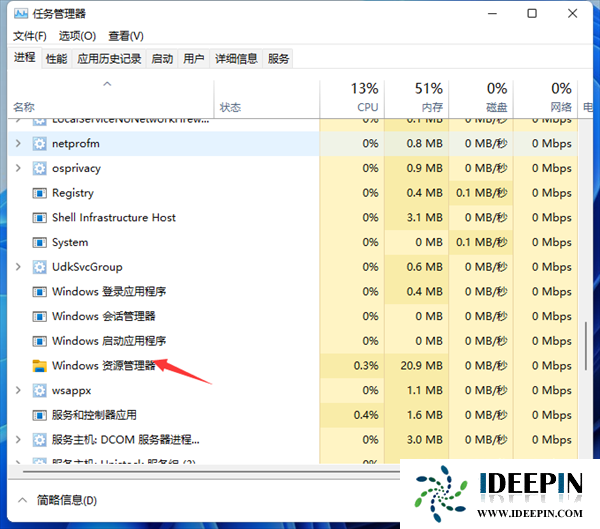
2、选中“Windows资源管理器”进程,点击右下角的“重新启动”即可重启Windows资源管理器,你会发现桌面图标和任务栏会短暂的消失然后又重新显示,这就是Windows资源管理器进程explorer.exe结束后又重新开启的过程。
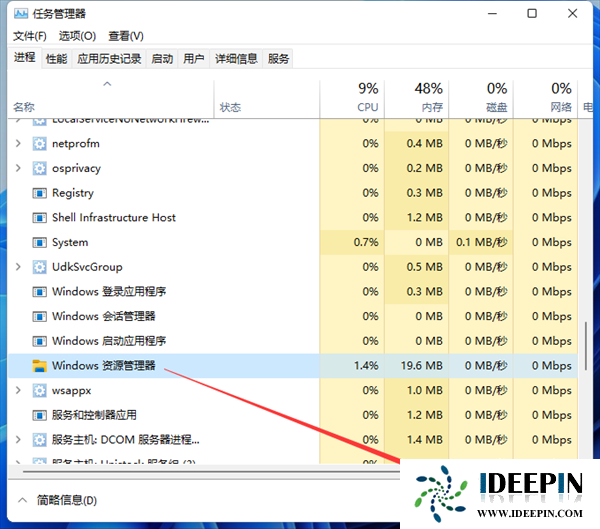
3、按“Ctrl+Shift+Esc”组合快捷键打开“任务管理器”窗口,点击“文件”菜单,选择“运行新任务”。
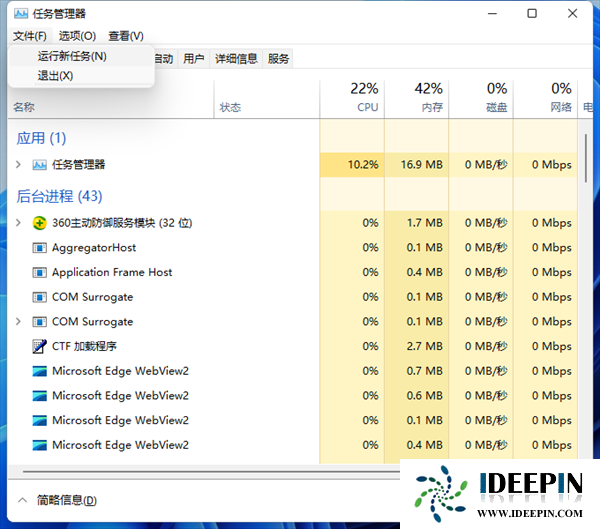
4、在打开的“新建任务”窗口中输入“explorer”,即可启动Windows资源管理器。
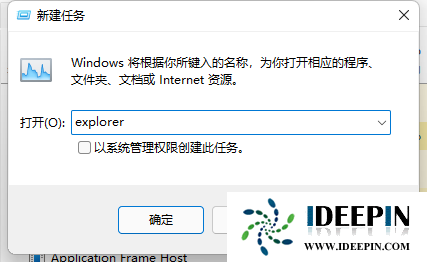
以上文章内容由深度系统(http://www.ideepin.com)收集整理分享,转载请注明出处!

深度技术解决win11系统连不上wifi的解决方法
(234)人喜欢 2022-11-30
深度技术分享解决win11系统关机慢的方法
(96)人喜欢 2022-11-28
深度技术win11系统如何自动调节亮度的设置方法
(102)人喜欢 2022-11-28
深度技术解决win11居中任务栏图标变小的方法
(82)人喜欢 2022-11-24
深度技术解决Win11系统强制关机乱码的方法
(138)人喜欢 2022-11-23
Windows11 2022重大更新上线 任务栏强制合并依然不
(176)人喜欢 2022-11-22
深度win11系统彻底关闭系统防火墙的方法
(190)人喜欢 2022-09-24
深度之家解决Win11系统小组件无法加载刷新的问题
(168)人喜欢 2022-09-24
升级更新win11系统后没有无线网络的问题
(195)人喜欢 2022-08-16
深度系统win11应用商店下载路径位置在哪里?
(87)人喜欢 2022-08-10
深度技术xp系统取消开机密码的设置方
深度技术xp系统取消开机密码的设置方法 ...
win10专业版打开软件分辨率异常不匹配
如今的市场上win10系统的普及越来越高,使用win10专业版的用户占比越来越多,有深度技术用户...
windows10专业版电脑开机黑屏只有鼠标
有一位深度技术系统用户,在windows10专业版中打开电脑开机出现欢迎界面后出现黑屏只有鼠标...
win10打开疑难解答出现服务注册丢失或
有深度之家的用户说win10系统出现无法正常更新,选择使用疑难解答来修复此问题的时候,而在...
深度Win7旗舰版中xps转换pdf文件的方法
在日常工作中,有深度win7旗舰版的小伙伴会经常收到xps格式的文件,但收到这类文件都是无法...